嘿 大家好,昨天我們介紹了關於程式語言演進的歷史,以及接下來我們的進度,我們今天就正式來開始認識"寫程式"這件事吧! 我要帶大家認識的程式語言是 Python,我覺得這種語言對大眾來說應用能力最強,也不困難,更重要的原因是它有很大量的第三方函式庫可以任我們使用。
第三方是指你和我以外的人,也就是世界上的其他人寫了一段好用的程式,可能有自動微積分的功能,或是快速傅立葉傳換等等的,你就可以直接下載來用,不需自行從頭編寫。好比寫程式是下廚煮晚餐,完全自己寫程式就像從食材到料理都自己準備,而第三方函式庫就像直接拿別人做好的料理包加熱,快速又簡單的端出一道好吃的料理,雖然可能沒辦法到完美,卻可以大幅縮短時間完成我們的目標,端出一盤美味的晚餐。
所謂寫程式呢,平常大家的電腦都可以執行別人寫好的軟體或程式,卻不能自己編寫? 這是為什麼呢? 因為開發程式需要 "開發環境" 就像我們吃晚餐只要負責吃就好,但煮晚餐就必須要有一個廚房才能完成,程式開發的過程中,我們需要一些工具來把程式語言翻譯成電腦看得懂的機器碼,而這些工具有時候操作起來不方便,於是有人將它們整合成一個套裝軟體,打開來就可以開始寫程式,我們稱為整合開發環境(IDE,Integrated Development Environment)。
首先,我先來教大家怎麼安裝 Python 直譯器,主要我以 Windows 系統安裝教學為主,因為畢竟會使用 Linux 的人應該安裝 Python 難不倒他吧~
造訪 Python 官方下載頁面 https://www.python.org/downloads/ 點擊下載。
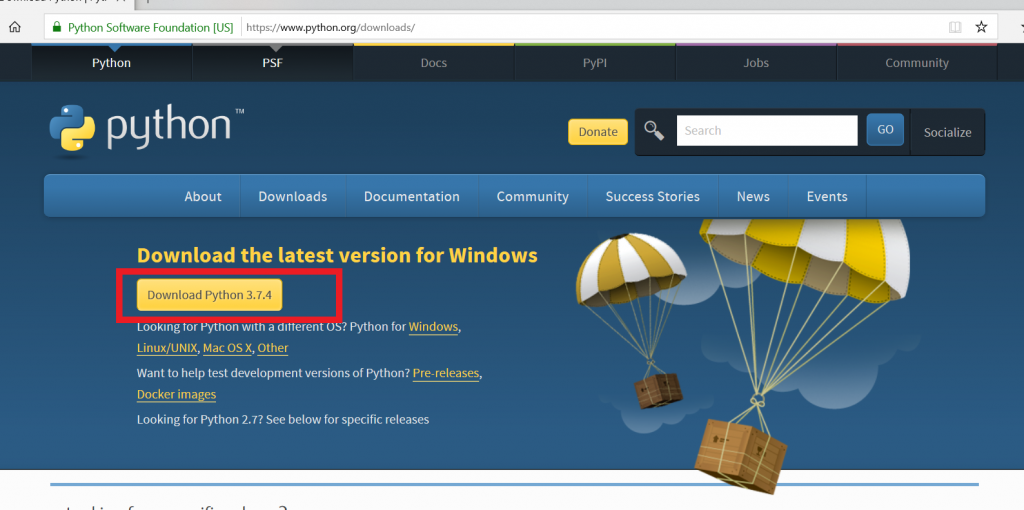
安裝我們選擇下面的 Customize installation。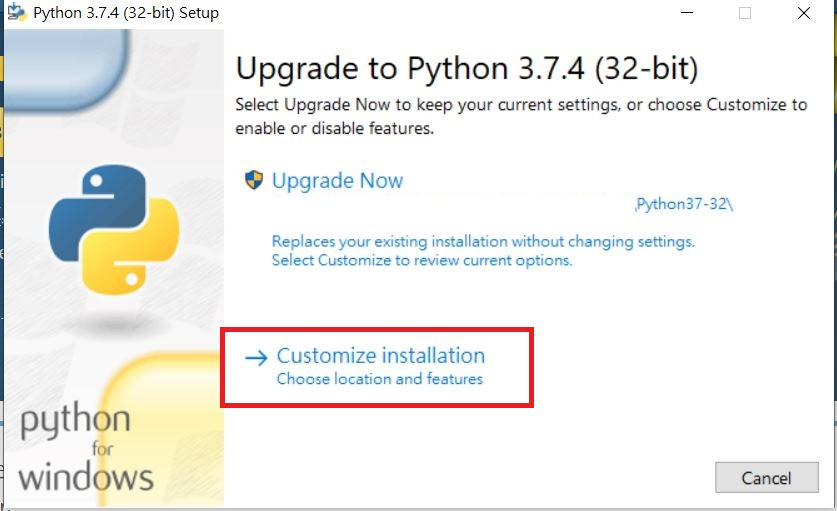
功能的部分依照預設全部打勾,省去之後再安裝的麻煩。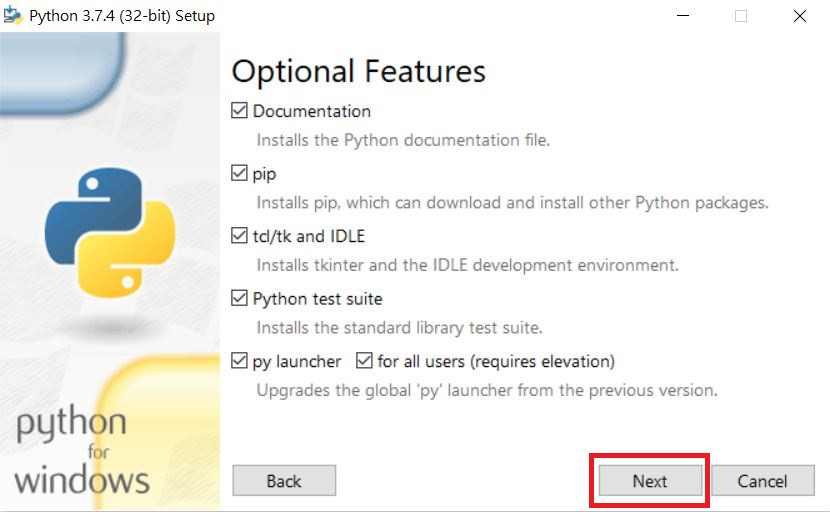
先勾選紅框一內的選項,將 python 加入環境變數以及預編譯函式庫,可能目前還不能理解這兩步驟的意義,但這是為了方便我們之後的開發,所以先勾選。 紅框二可以更改 Python 的安裝路徑,基本上不用更改,直接按下 Install 即可。
安裝好後我們接著來試試看剛剛安裝好的工具,首先我們到 Windows 的搜尋輸入 cmd 並打開命令提示字元,並且在黑框中輸入 Python
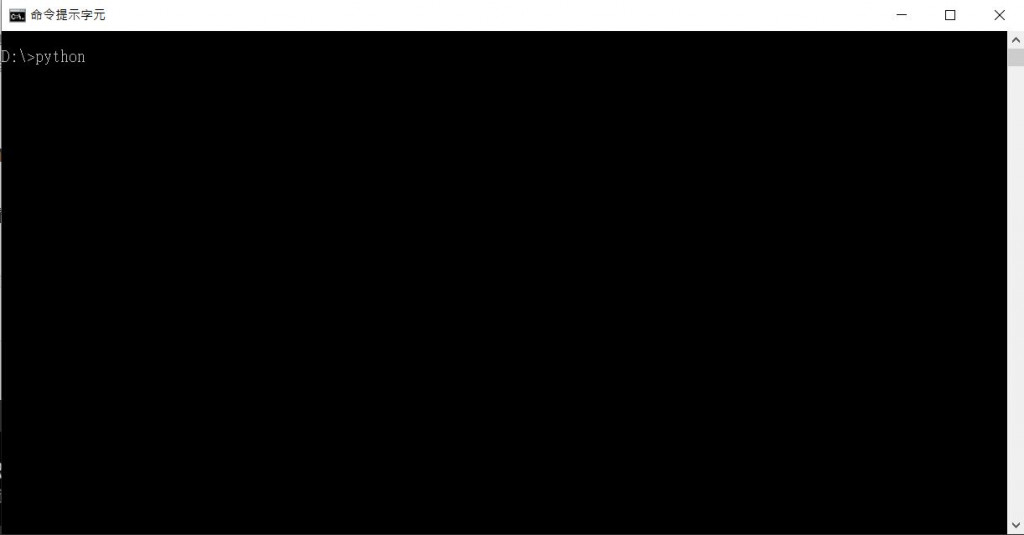
我們會類似看到下面的樣子,這代表我們已經成功進入 Python 直譯器了,你可以開始用這個視窗對電腦下達程式語言指令,直譯器會幫你翻譯並且告訴電腦該做什麼,我們來試試看讓電腦顯示出你想要顯示出的字吧!
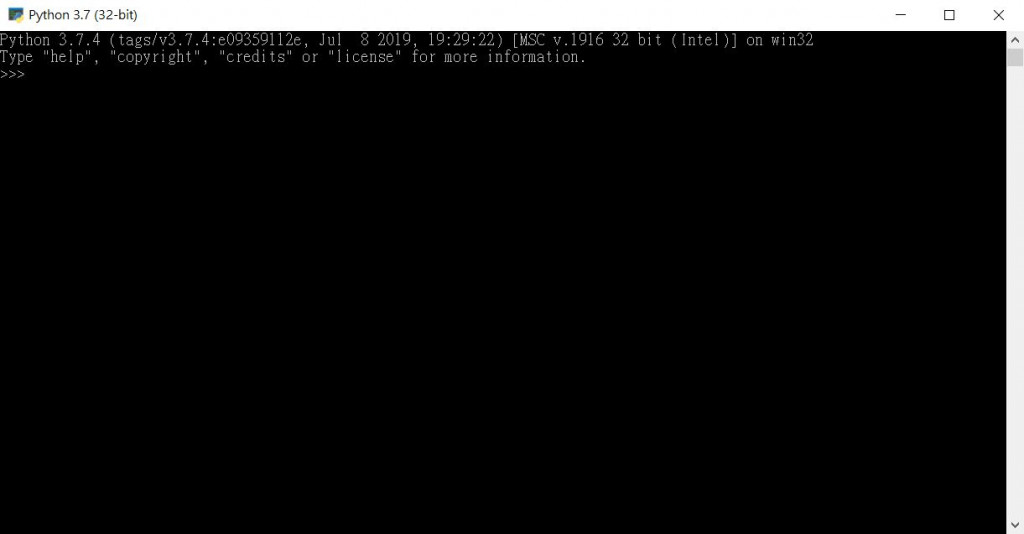
輸入 print("Hello Python!") 按下 Enter
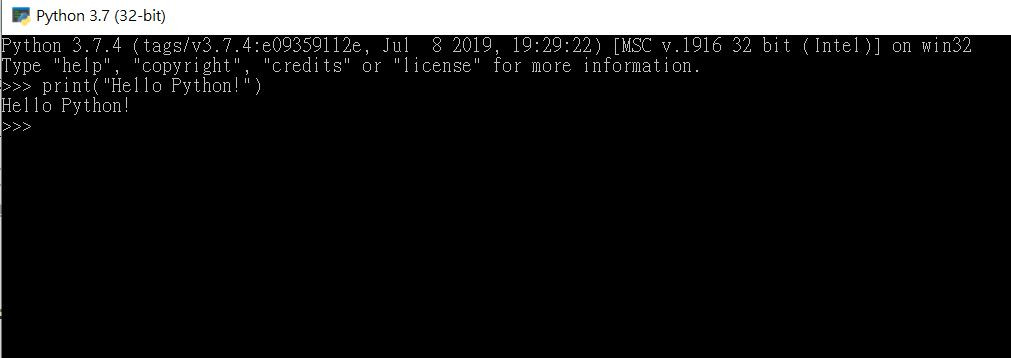
有沒有看到下面它顯示出了一行 Hello Python!就是這樣,我們可以換成別的字串試試看,格式就是這樣
print("你想要輸出的文字")
下面再舉幾個範例:
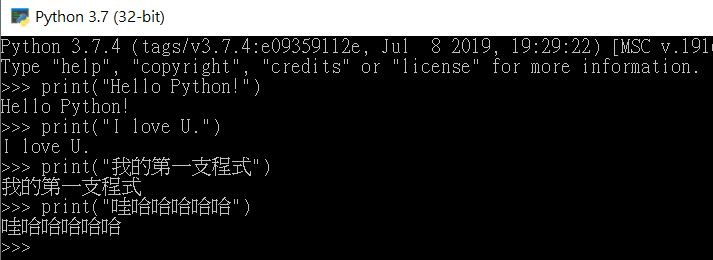
就像這樣如法炮製,你就可以叫電腦顯示出你想要他顯示的字,是不是覺得這樣而已很無聊? 沒錯,只有這樣當然無聊,但這是你靠自己寫出的第一支程式,你創造了他,對你而言意義非凡啊!
在這個 Python 互動式視窗下,我們一句話一句話的跟電腦下指令,但其實這樣有時候實在不太實際,通常我們會先把程式碼打在一份檔案中,一口氣執行全部,以整合各種我們需要的功能,我們可以用簡單的記事本完成這件事,但是並不好用,因此我建議大家安裝一個 IDE 來進行開發,IDE 有非常多種,但我今天要介紹的是 Pyzo 這個整合開發環境輕量、開源、簡單,功能雖然沒有很強大,但對於簡易小程式的開發已經非常足夠了。
首先,我們到他的官網下載主程式 Pyzo download 從紅框中選擇你的作業系統版本,下載並安裝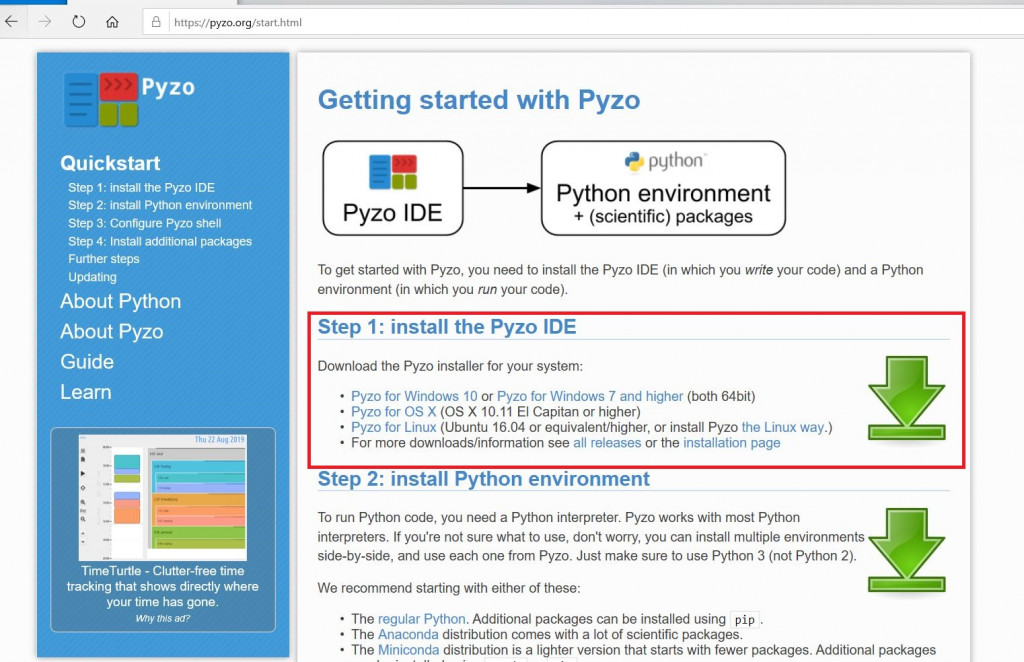
安裝好後開啟 Pyzo 設定 python shell 連結,由以下畫面紅框中的下拉式選單選擇你的 Python 執行檔,基本上只會有一個選項啦,選那個就對了XD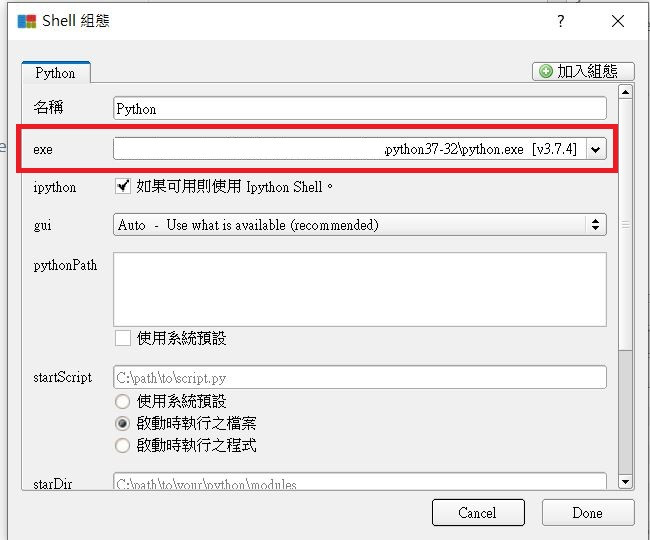
大致上到這邊就學會了如何準備 Python 環境與開發用的 Python IDE,接下來我會繼續教你們更多的使用方法與應用,讓電腦不只是像一個回聲機一樣回覆你說的話,明天就讓我們繼續從計算開始吧~
